Hiện nay, Cách ghép mặt vào ảnh bằng Picsart đang là một trong các trào lưu được giới trẻ ưa chuộng. Bởi những tấm hình vô cùng đáng yêu và đầy sáng tạo. Nếu các bạn cũng muốn có những tấm hình như vậy nhưng chưa biết cách làm như thế nào? Bạn hãy tham khảo Cách ghép mặt vào ảnh bằng Picsart được Techcare chia sẻ sau đây.
Phần mềm PicsArt là gì?
Xem thêm:
PicsArt là phần mềm chỉnh sửa ảnh được sử dụng phổ biến nhất hiện nay với rất nhiều tính năng thú vị trên nền tảng di động. Tính năng tạo ảnh trên Facebook trong suốt đang là một tính năng tuyệt vời mà phần mềm PicsArt mang đến cho người dùng. Phần mềm Picsart được dùng để tạo ảnh Facebook trong suốt trên thiết bị điện thoại.

Có nhiều người dùng thường băn khoăn không biết nên thế thế nào để có thể có được tấm ảnh với bàn tay đang cầm hình chụp lại ở trang Facebook cá nhân theo dạng hình trong suốt. Nếu như phải sử dụng đến phần mềm Photoshop thì sẽ rất mất công và cũng không phải ai cũng có thể sử dụng phần mềm Photoshop. Dó đó, Techcare xin giới thiệu đến các bạn một phần mềm có tên gọi là Picsart. Qua phần mềm PicsArt này sẽ giúp các bạn tạo nên tấm ảnh Facebook theo dạng trong suốt một cách đơn giản nhất. Đặc biệt, phần mềm PicsArt này sẽ hỗ trợ cho tất cả các phiên bản từ hệ điều hành Android, iOS và Windows Phone.
Các tính năng chính của phần mềm PicsArt
- Thực hiện chuyển từ chế độ ảnh qua một số chế độ khác (như chế độ âm bản, nâu đỏ, trắng đen hay phác họa).
- Thêm khung hình hay ảnh nền vào trong mẫu đã có sẵn.
- Một số tính năng tích hợp khác (như cắt, ghép, chèn chữ, xoay ảnh, hay thực hiện chỉnh màu sắc…).
- Chèn thêm vào những biểu tượng thật đáng yêu cho hình ảnh (với những chủ đề đã có sẵn).
- Tạo những hiệu ứng đồ họa thêm vào cho hình ảnh.
- Có kết nối để người dùng chia sẻ dữ liệu qua mạng xã hội (facebook).
Cách ghép mặt vào ảnh bằng PicsArt vô cùng đáng yêu
Trước hết, khi muốn thực hiện cách ghép mặt vào ảnh bằng PicsArt. Các bạn cần phải chuẩn bị cho mình 2 hình ảnh chân dung, đó là ảnh của bạn cùng với ảnh của người mà bạn đang muốn ghép. Sau đó, bạn bắt đầu chọn mẫu chibi hình cặp đôi mà các bạn thích nhất.
Nếu bạn đã chuẩn bị hình ảnh đầy đủ, bạn hãy tải và cài đặt phần mềm Picsart về điện thoại đề bắt đầu thực hiện cách ghép mặt vào ảnh bằng PicsArt.
Bước 1: Bạn mở phần mềm Picsart lên rồi tiến hành truy cập vào bộ sưu tập ảnh trên thiết bị điện thoại của mình. Tiếp theo, bạn chọn vào hình ảnh chibi mà các bạn đã chuẩn bị trước đó để tiến hành vào phần mềm và bắt đầu chỉnh sửa.
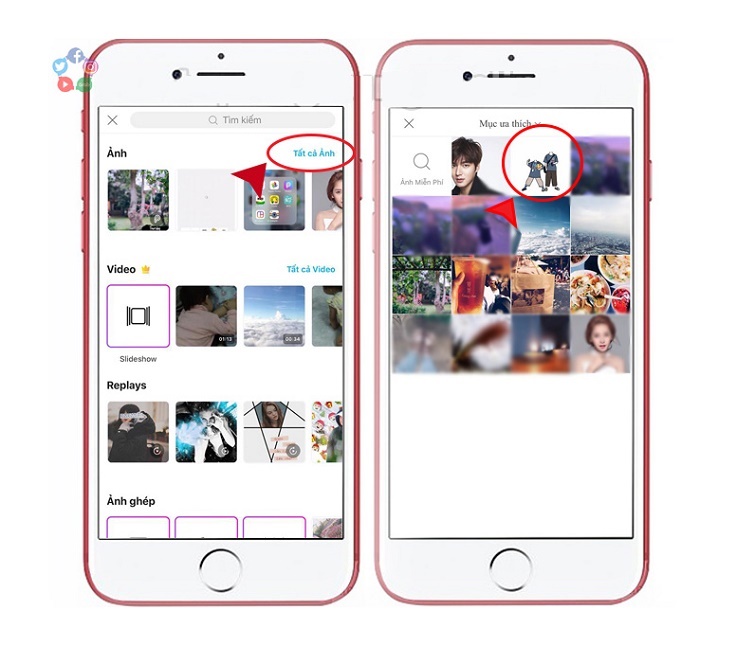
Bước 2: Lúc này, bạn hãy thêm ảnh chân dung của bạn vào hình bằng cách chọn vào Thêm ảnh. Sau đó, bạn chọn một hình ảnh ở trong bộ sưu tập ảnh từ điện thoại của bạn.
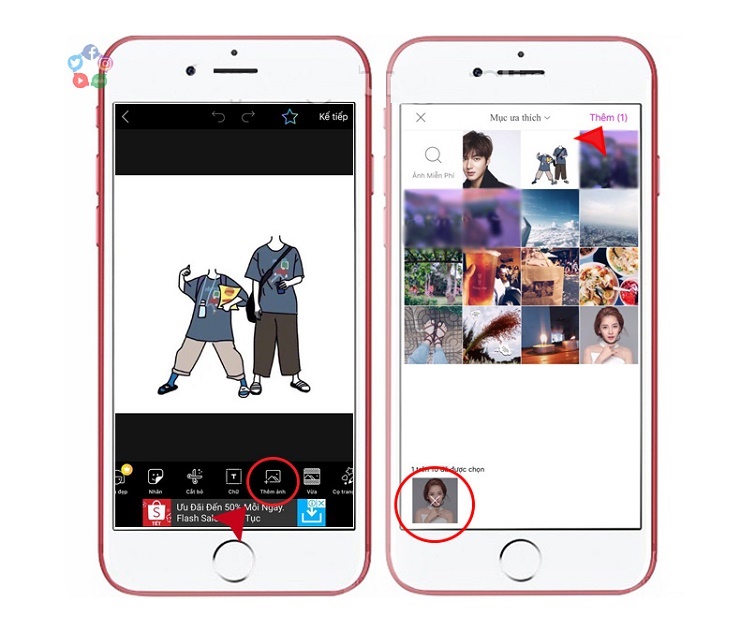
Bước 3: Ngay sau đó, hình ảnh mà các bạn vừa chọn xong sẽ được hiển thị trong phần mềm dưới dạng chỉnh sửa. Ở đây, bạn tiến hành kéo thanh công cụ rồi tiếp tục chọn Cắt xén tự do. Khi giao diện mới hiển thị trên màn hình, các bạn có thể tiến hành tuỳ chỉnh sao cho kích thước hợp lý rồi bắt đầu cắt ảnh. Bạn hãy di chuyển cọ xung quanh vùng mà bạn đang muốn cắt. Tương tự trong hình dưới đây thì khu vực có màu đỏ chính là khu vực đã được chọn để bắt đầu cắt. Sau đó, bạn chọn vào Hoàn thành nằm ngay góc phía bên phải.
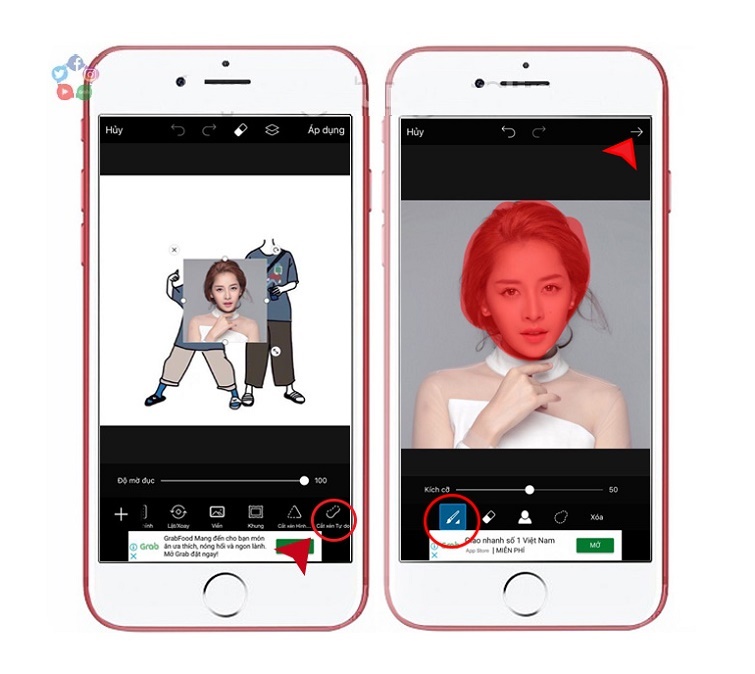
Bước 4: Hình ảnh mà các bạn vừa cắt xong sẽ được hiển thị tại một giao diện mới. Bạn nhấn lưu lại hay Trở lại nếu bạn muốn tiếp tục chỉnh sửa. Sau khi đã tiến hành cắt ảnh xong, các bạn bắt đầu thực hiện việc tuỳ chỉnh về kích thước cho hình ảnh sao cho khớp với khung hình. Tiếp đó, bạn chọn vào chế độ Hoà trộn để hình ảnh có thể hiển thị hợp lý nhất. Nhấn vào Áp dụng nằm ngay góc phải màn hình để kết thúc.
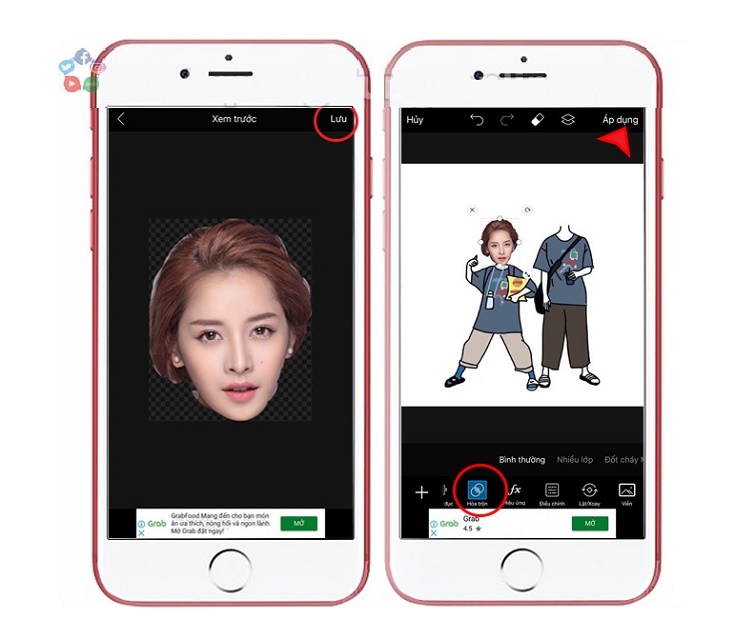
Bước 5: Cũng thực hiện tương tự như vậy đối với hình thứ 2, bạn chọn vào mục Thêm ảnh. Sau đó, bạn cũng cắt hình ảnh như mong muốn của bạn rồi chọn hoàn thành.
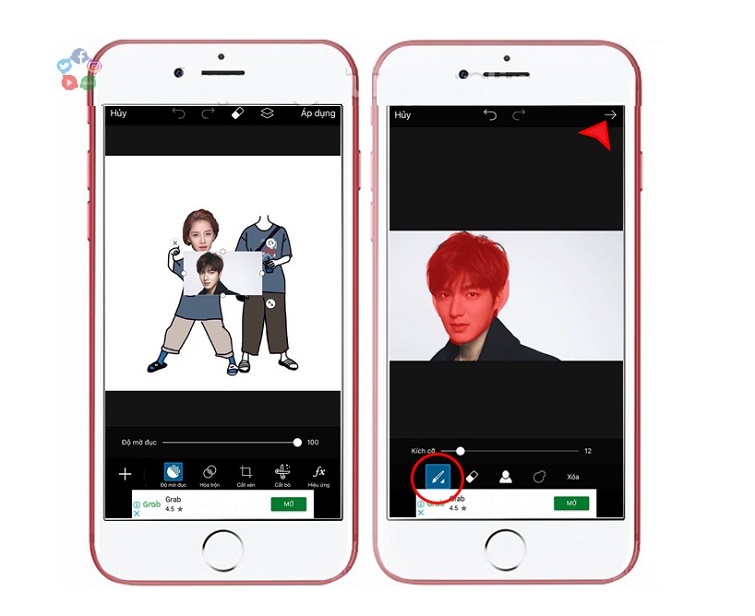
Bước 6: Lưu lại hình ảnh thứ 2 mà bạn vừa cắt xong. Tiếp theo, sẽ đến bước điều chỉnh về kích thước cho hình ảnh và chế độ sao cho phù hợp nhất.
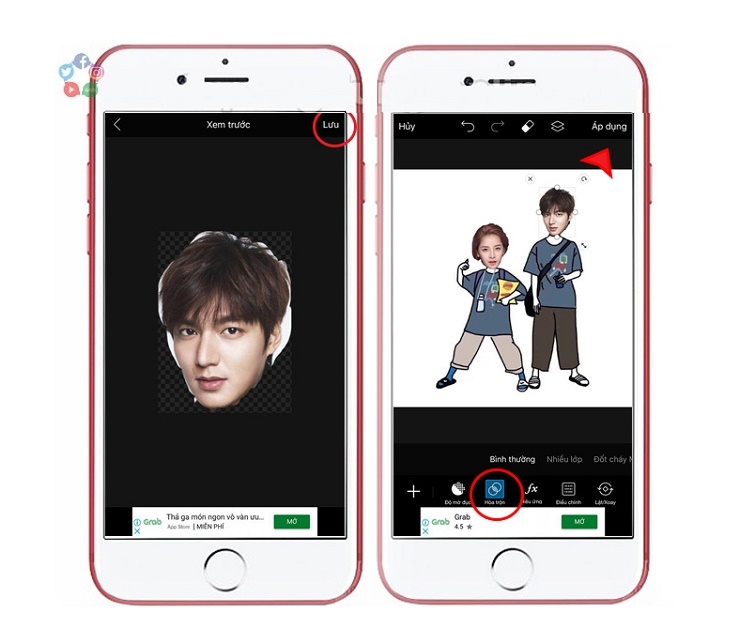
Bước 7: Như vậy là hình ảnh được ghép xong. Bây giờ bạn chỉ cần lưu hình ảnh đó vào điện thoại.
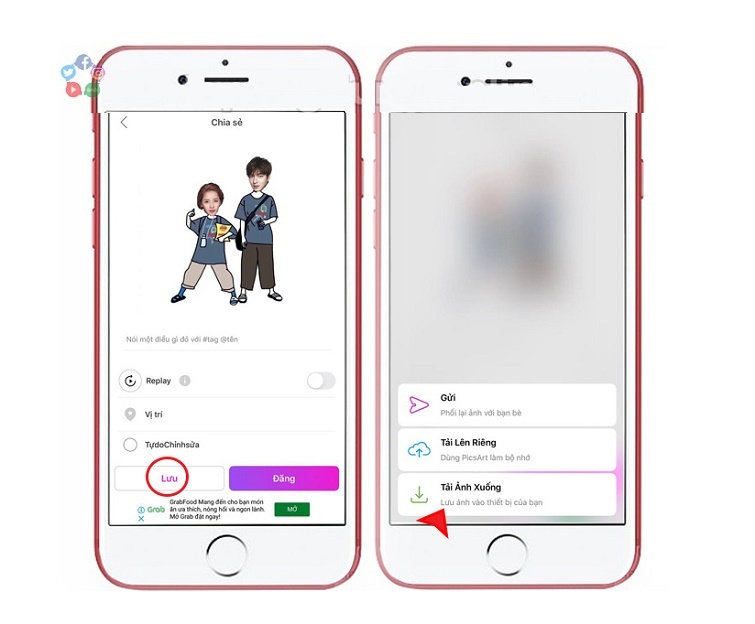
Đó là cách ghép mặt vào ảnh bằng PicsArt mà Techcare vừa chia sẻ đến các bạn. Hãy tham khảo và áp dụng ngay để có được những tấm hình đáng yêu nhất nhé !

 Gọi điện
Gọi điện